■ 構成
画面上部
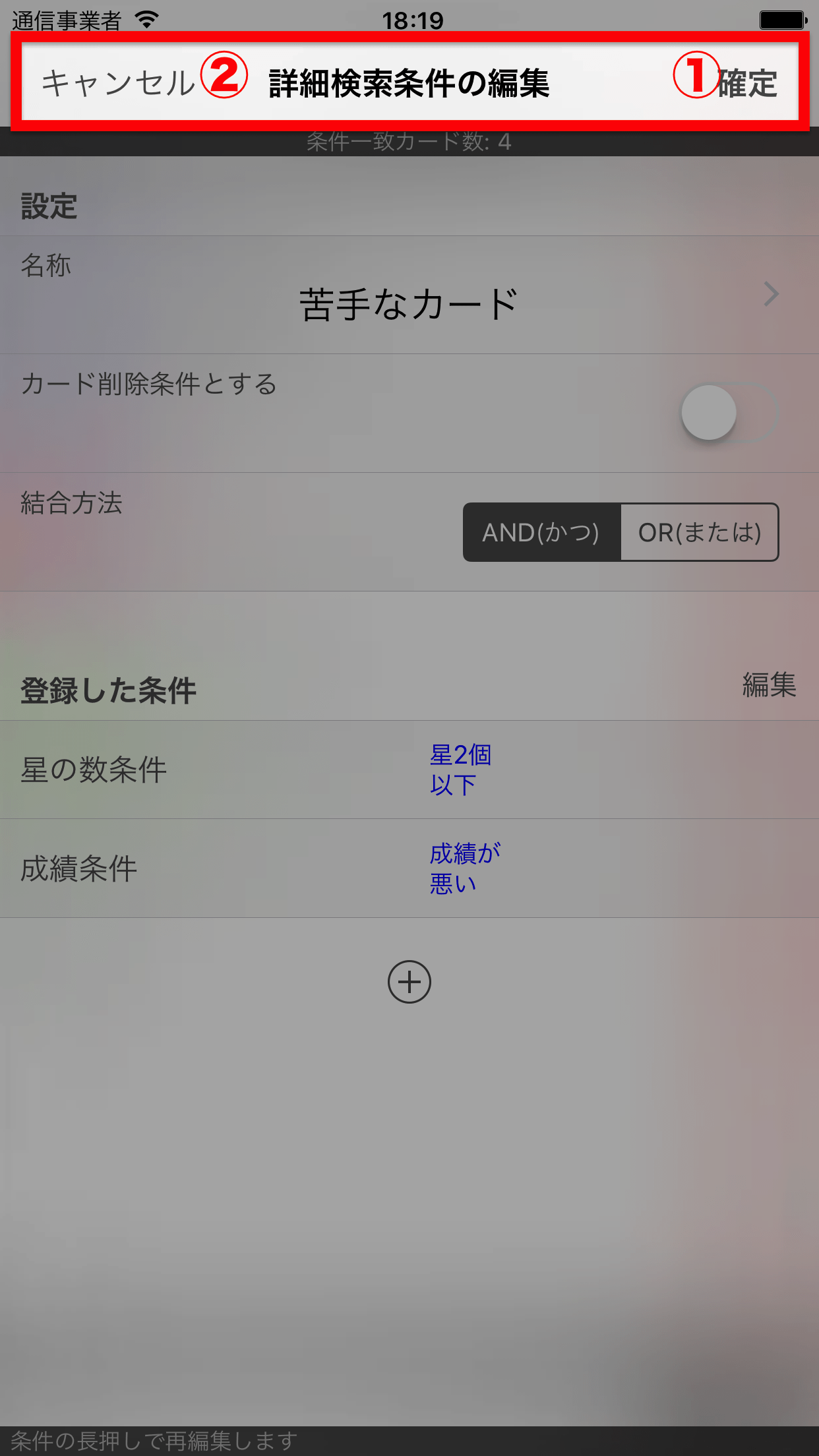
- ① 確定ボタン
- 編集した内容を確定、保存し、詳細検索条件一覧画面に戻ります。
- ② キャンセルボタン
- 編集した内容を破棄し、詳細検索条件一覧画面に戻ります。
設定
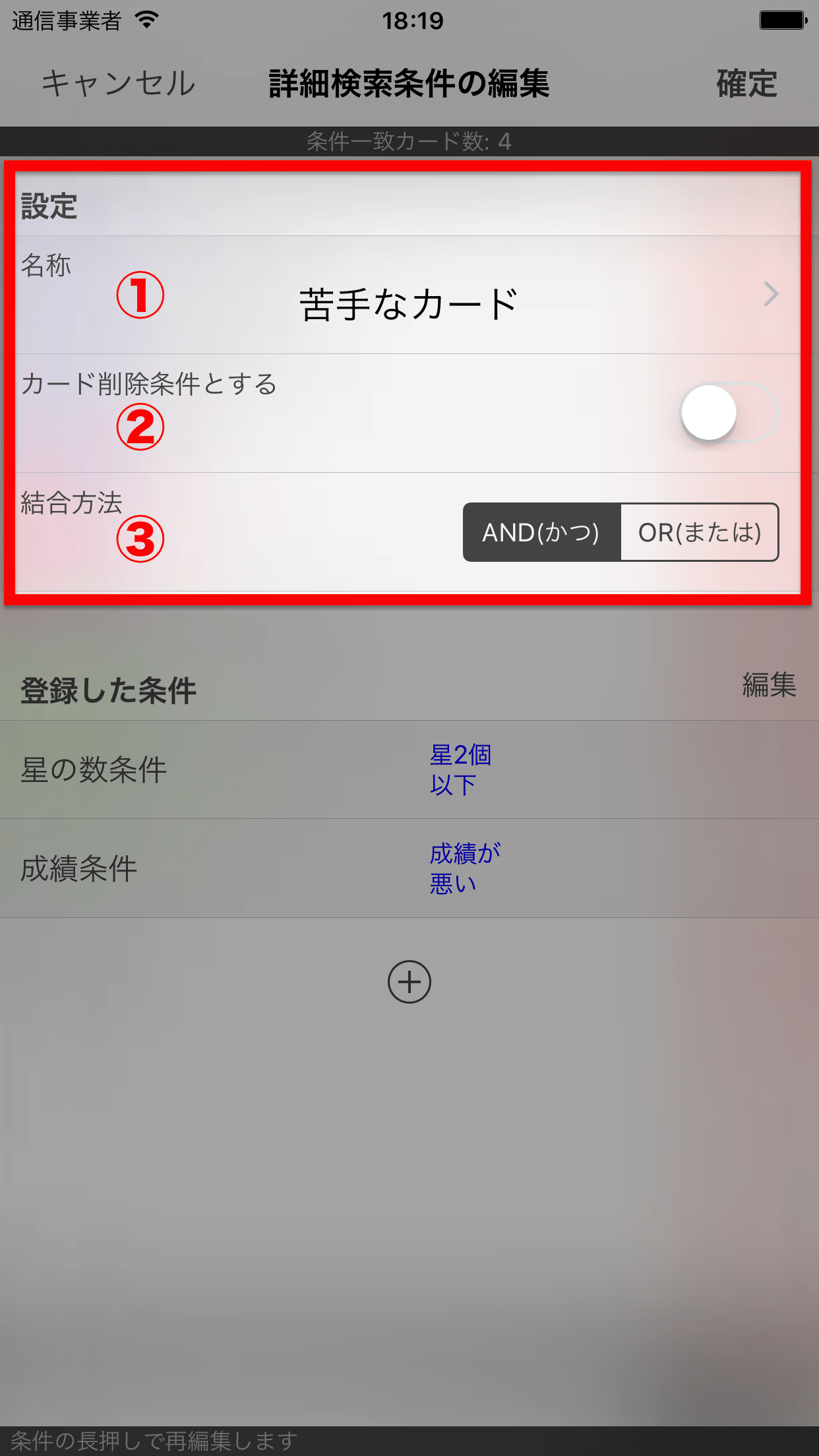
- ① 名称
- この詳細検索条件の名称を編集します。
- ② 削除条件
- オンにすると、この詳細検索条件が削除条件となり、検索実行したのちに、条件に一致するカードを全て削除することができるようになります。
- ③ 結合方法
- 個別条件の結合方法を指定します。
- AND(かつ)の場合、「星が2個以下かつ成績が悪い」のように個別条件を結合します。
- OR(または)の場合、「星が2個以下または成績が悪い」のように個別条件を結合します。
登録した条件
「登録した条件」項では、編集中の詳細検索条件の構成要素である、登録済みの個別条件が表示されます。
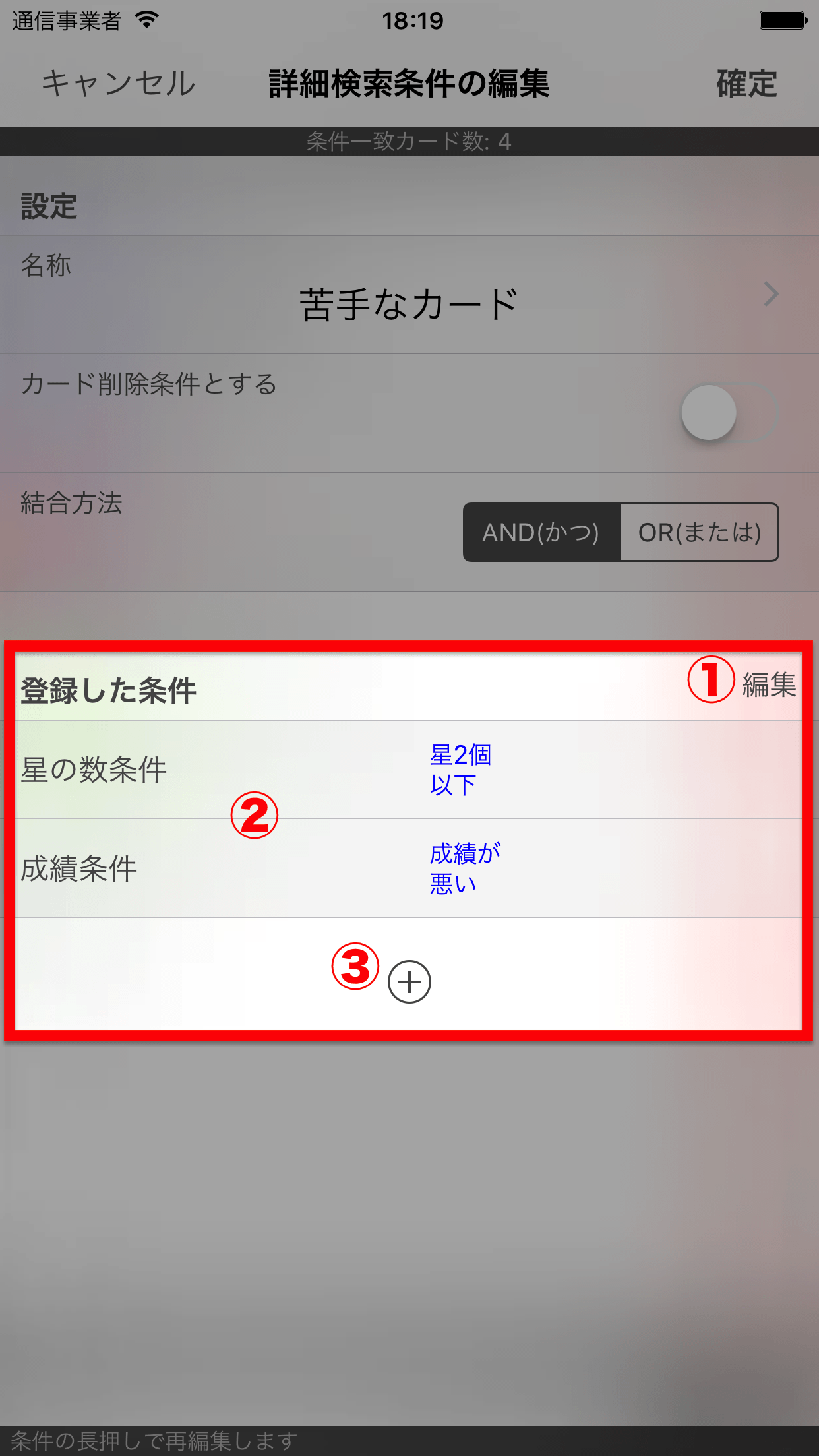
- ① 編集ボタン
- 個別条件の一覧を編集モードに切り替えます。編集モードの状態で再度タップすると、通常の状態に戻ります。
- ② 登録した個別条件の一覧
- 登録した個別条件が表示されます。
- 個別条件を長押しすることで再編集することができます。
- 個別条件を左スワイプ操作することで削除することができます。
- ③ 個別条件追加ボタン
- 個別条件を追加します。